
- •Оглавление
- •1 Новые возможности
- •2 Описание рабочего пространства/среды
- •2.1 Прикрепление и открепление палитр/панелей
- •2.3 Использование рабочей области и панели "Инструменты"
- •2.3.1 Обзор окна приветствия
- •2.3.2 Использование рабочей области
- •2.3.3 Обзор панели "Инструменты"
- •2.4 Временная шкала
- •2.4.1 Изменение вида временной шкалы
- •2.4.2 Изменение отображения кадров на временной шкале
- •2.4.3 Перемещение точки воспроизведения
- •2.5 Использование панелей разработки Flash
- •2.5.1 Сведения об инспекторе свойств
- •2.5.2 О панели "Библиотека"
- •2.5.3 О панели "Действия"
- •2.5.4 Использование панели "Обзор ролика"
- •2.5.5 О компонентах Flash и панели "Компоненты"
- •2.5.6 Использование панели "Журнал"
- •2.6 Задание настроек в программе Flash
- •2.6.1 Задание настроек текста
- •2.6.2 Задание настроек "Общие"
- •3 Рисование
- •3.1 Режимы рисования и графические объекты
- •3.1.1 Режим объединения рисунков
- •3.1.2 Режим рисования объектов
- •3.1.3 Примитивные объекты
- •3.2 Рисование простых линий и фигур
- •3.2.1 Рисование прямых линий с помощью инструмента "Отрезок линии"
- •3.2.2 Рисование прямоугольных примитивов
- •3.2.3 Рисование овальных примитивов
- •3.2.4 Рисование овалов и прямоугольников
- •3.2.5 Рисование многоугольников и звезд
- •3.2.6 Рисование овалов и прямоугольников
- •3.2.7 Рисование с использованием инструмента "Кисть"
- •3.2.8 Рисование с помощью инструмента "Перо"
- •3.3 Создание узоров с помощью инструментов для декоративного рисования
- •3.4 Трехмерная графика
- •3.4.1 О трехмерной графике в Adobe Flash
- •3.4.2 Перемещение объектов в трехмерном пространстве
- •3.4.3 Вращение объектов в трехмерном пространстве
- •3.4.5 Настройка угла перспективы
- •4 Временные шкалы и анимация
- •4.1 Работа с временными шкалами
- •4.1.1 Кадры и ключевые кадры
- •4.1.2 Создание и организация слоев
- •4.1.3 Просмотр слоев и папок слоев
- •4.1.4 Направляющие слои
- •4.2 Работа с монтажными кадрами
- •5.1.2 О частоте кадров
- •5.2 Анимации движения
- •5.2.1 Об анимации движения
- •5.2.2 Различия между анимацией движения и классической анимацией
- •5.2.3 Создание анимации движения
- •5.2.4 Добавление дополнительной анимации движения в существующий слой анимации
- •5.2.5 Замедление анимации движения
- •5.3 Работа с классической анимацией движения
- •5.3.1 Создание и редактирование ключевых кадров для классической анимации
- •5.3.2 Создание классической анимации
- •5.4 Покадровая анимация
- •5.4.1 Создание покадровой анимации
- •5.4.2 Использование режима калькирования
- •5.4.3 Изменение отображения режимов кальки
- •5.5 Анимация формы
- •5.5.1 Об анимации форм
- •5.5.2 Создание анимации формы
- •5.5.3 Управление изменениями формы с помощью хинтов кривых
- •6 Текст
- •6.1 О тексте
- •6.2 Создание текста
- •6.2.1 О текстовых полях
- •6.2.2 Ввод текста в рабочей области
- •6.2.3 Настройка параметров динамического и вводимого текста
- •6.3 Преобразование текста
- •6.4 Разделение текста
- •6.5 Подстановка отсутствующих шрифтов
- •6.5.1 Указание подстановочных шрифтов
- •7.1 О звуках и программе Flash
- •7.2 Импорт звуков
- •7.3 Добавление звука на временную шкалу
- •7.4 Добавление звука к кнопке
- •7.5 Синхронизация звука с анимацией
- •7.6 Редактирование звука во Flash
- •8 ActionScript
- •8.1 О языке ActionScript
- •8.2 Использование документации по языку ActionScript
- •8.2.1 Версии языка ActionScript
- •8.2.2 Методы работы с языком ActionScript
- •8.2.3 Создание сценариев на языке ActionScript
- •8.3 Обзор панели "Действия"
- •8.4 Обзор окна "Сценарий"
- •8.5 Инструменты на панели "Действия" и в окне "Сценарий"
- •8.6 Режим "Помощник по сценариям" и варианты поведения
- •8.6.1 О режиме "Помощник по сценариям"
- •8.6.2 Использование режима "Помощник по сценариям" для создания сценариев на языке ActionScript
- •8.6.3 О вариантах поведения
- •8.7 Создание сценариев и управление ими
- •8.7.1 Форматирование кода
- •8.7.2 Разделы примечаний кода
- •8.7.3 Проверка синтаксиса и пунктуации
- •8.7.4 Вставка целевых путей
- •8.7.5 Использование подсказок кода
- •8.8 Отладка сценариев ActionScript 1.0 и 2.0
- •8.8.1 Другие инструменты отладки
- •8.8.2 Отображение и модификация значений переменных в отладчике
- •8.8.3 Вывод списка объектов и переменных swf-файла
- •8.8.4 Установка и удаление точек останова
- •8.8.5 Пошаговое выполнение кода
- •8.8.6 Использование оператора trace
- •8.9 Отладка сценариев ActionScript 3.0
- •8.9.1 Об отладчике ActionScript 3.0
- •8.9.2 Вход в режим отладки
- •9 Публикация и экспорт
- •9.1 Описание процесса публикации
- •9.2 Воспроизведение swf-файлов Flash
- •9.3 Документы html
- •9.4 Задание параметров публикации для swf-файлов
- •9.5 Задание параметров публикации для документов html
5.2.3 Создание анимации движения
Выберите один или несколько объектов, чтобы анимировать их в рабочей области. Объект может находиться в слоях следующих типов: "нормальный", "направляющий", "маскирующий" или "маскированный".
Выполните одно из следующих действий.
Выберите "Вставка" > "Анимация движения".
Щелкните выделенный объект или текущий кадр правой кнопкой мыши и выберите в контекстном меню "Создать анимацию движения".
Перетащите любой конец диапазона анимации движения на временной шкале, чтобы удлинить или укоротить его до нужной длины.
Чтобы добавить в анимацию движение, поместите точку воспроизведения в кадр, входящий в диапазон анимации, а затем перетащите объект в рабочей области на новое место.
В рабочей области появляется траектория движения, показывающая траекторию от положения в первом кадре диапазона анимации до нового положения. Поскольку свойства X и Y объекта были указаны точно, в кадр, содержащий точку воспроизведения, добавляются ключевые кадры свойств для X и Y. Ключевые кадры свойств отображаются на диапазоне анимации в виде небольших ромбов.
Чтобы указать другое положение объекта, поместите точку воспроизведения в другой кадр в диапазоне анимации и перетащите объект в рабочей области в другое положение.
Траектория движения корректируется путем включения всех указанных вами положений.
Для анимации трехмерного поворота или положения пользуйтесь инструментами "Поворот 3D-объекта" и "Перемещение 3D-объекта". Первым делом поместите точку воспроизведения в кадр, в который нужно добавить ключевой кадр свойств 3D.
5.2.4 Добавление дополнительной анимации движения в существующий слой анимации
В существующий слой анимации можно добавить дополнительную анимацию движения.
Выполните одно из следующих действий:
Добавьте пустой ключевой кадр в слой ("Вставка" > "Временная шкала" > "Пустой ключевой кадр"), добавьте элементы в ключевой кадр, а затем добавьте анимацию для одного или нескольких из этих элементов.
Создайте анимацию движения в отдельном слое, а затем перетащите диапазон на нужный слой.
Перетащите статические кадры из другого слоя в слой анимации, а затем добавьте анимацию движения к объекту в статическом кадре.
Вставьте пустой ключевой кадр в слой анимации, а затем добавьте к пустому ключевому кадру объект, перетащив его с панели библиотеки или вставив из буфера обмена. К этому объекту можно добавить анимацию движения.
5.2.5 Замедление анимации движения
Замедление, это технология, позволяющая модифицировать способ, которым в Adobe Flash рассчитываются значения свойств между ключевыми кадрами свойства в анимации движения. Без замедления эти значения в Adobe Flash рассчитываются таким образом, что смена значения в каждом кадре одинакова. С помощью замедления можно настроить скорость изменения значений для создания более естественной или более сложной анимации.
Замедление, это математическая кривая, применяемая к значениям свойств анимации движения. Окончательный эффект анимации движения вычисляется как комбинация диапазона значений свойств в анимации движения и кривой замедления.
Например, если выполняется анимация перемещения машины через рабочую область, движение получается более реалистичным, если машина начинает движение из состояния покоя и постепенно набирает скорость, а затем плавно замедляется до полной остановки в другом конце рабочей области. Без замедления машина будет резко начинать двигаться на полной скорости из остановленного положения и затем также резко будет останавливаться на другом конце рабочей области. Благодаря замедлению можно применить анимацию движения к машине и таким образом заставить ее плавно начинать движение и останавливаться.
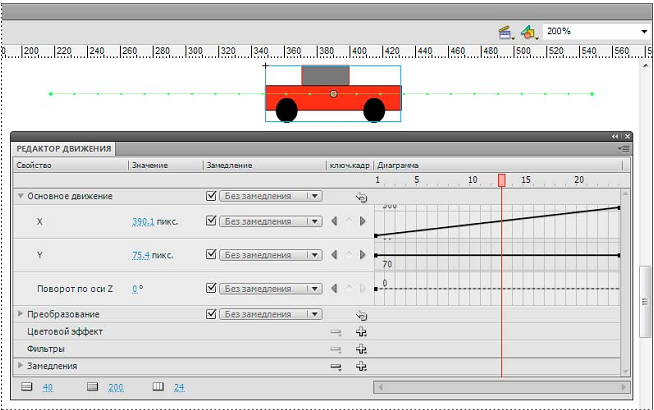
Рис. 5.1 - Применяется траектория движения без замедлений. Обратите внимание на равномерное распределение кадров вдоль траектории.
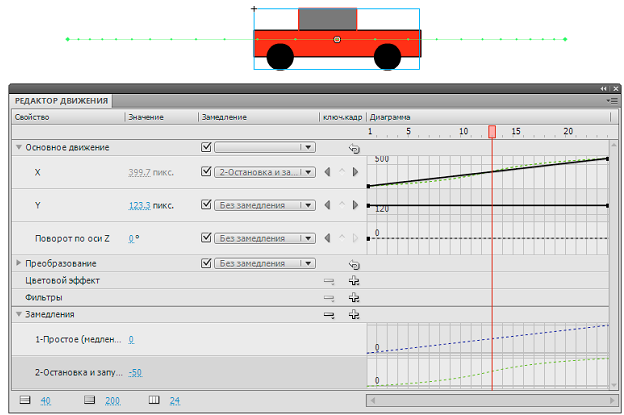
Рис. 5.2 - Применена такая же траектория движения с командами "Остановить" и "Начать" замедление (среднее).
Обратите внимание на плотность кадров в конце траектории, которая позволяет создать более реалистичное ускорение и замедление машины.
